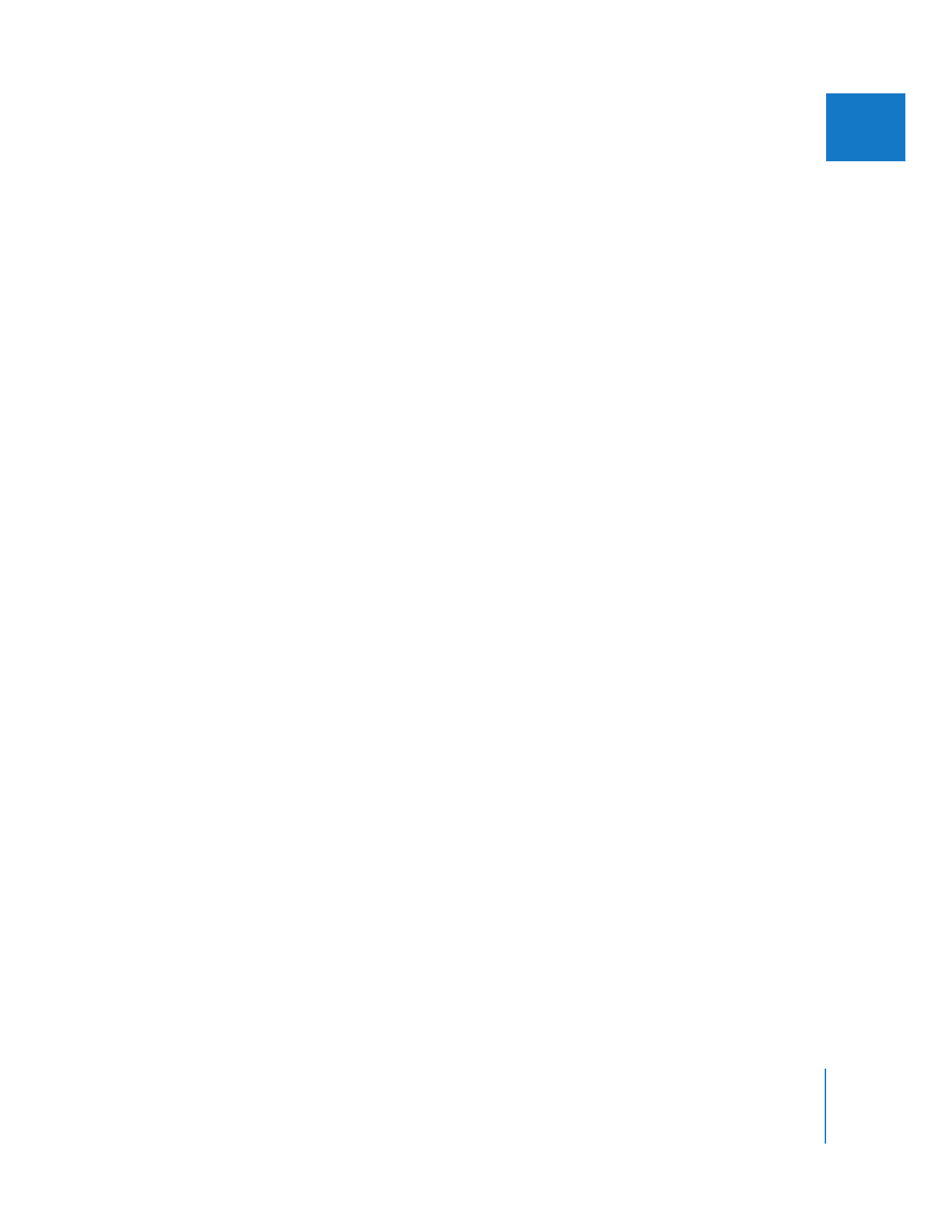
マルチクリップをまとめる/展開する
すべての編集を行ったら、マルチクリップをアクティブアングルにまとめて、アングルが切り替
えられないようにすることができます。マルチクリップをまとめると、マルチクリップはそのア
クティブアングルで置き換えられます。これは、色補正の担当者やエフェクトアーチストにシー
ケンスを送り、編集中は選択されたアングルだけに集中してほしい場合に便利です。また、マル
チクリップをまとめると、ディスクからストリーミングされるビデオが少なくなるので、パ
フォーマンスも向上します。
マルチクリップをまとめる処理は恒久的ではありません。つまり、プロジェクトを閉じてからも
う一度開いた後でも、いつでもアクティブアングルを展開して、完全なマルチクリップに戻るこ
とができます。
「タイムライン」で
1
つまたは複数のマルチクリップをまとめるには:
1
「タイムライン」で、まとめるマルチクリップを選択します。
2
以下のいずれかの操作を行います:
Â
「修正」>「マルチクリップをまとめる」と選択します。
Â
「タイムライン」で、選択したいずれかのマルチクリップを
Control
キーを押したままクリック
し、ショートカットメニューから「マルチクリップをまとめる」を選択します。
選択したマルチクリップがアクティブアングルのクリップにまとめられます。
「タイムライン」で
1
つまたは複数のマルチクリップを展開するには:
1
「タイムライン」で、展開するマルチクリップを選択します。
2
以下のいずれかの操作を行います:
Â
「修正」>「マルチクリップを展開する」と選択します。
Â
「タイムライン」で、選択したいずれかのマルチクリップを
Control
キーを押したままクリック
し、ショートカットメニューから「マルチクリップを展開する」を選択します。
選択したマルチクリップがアクティブアングルのクリップに展開されます。